
تولید ۳ مرحله ای
چیتاک به کاربران اجازه میدهد تا محصولات را با استفاده از یک، دو یا سه مرحله تولید کنند. در تولید سهمرحلهای، چیتاک یک حواله برداشت، یک سفارش تولید و یک حواله ذخیره موجودی تولیدشده ایجاد میکند و تعداد موجودیها را بر اساس تعداد اجزای برداشتشده و محصولات تولیدشده بهروز میکند.
ایجاد سفارش تولید
برای تولید یک کالا در چیتاک، ابتدا به تولید ‣ عملیات ‣ سفارشهای تولید بروید و سپس روی جدید کلیک کنید تا یک سفارش تولید جدید ایجاد شود.
در سفارش تولید جدید، کالا مورد نظر برای تولید را از منوی کشویی کالا انتخاب کنید. فیلد فرمول ساخت به طور خودکار با فرمول ساخت مرتبط پر میشود.
اگر یک کالا دارای بیش از یک فرمول ساخت باشد، میتوانید فرمول ساخت مورد نظر را در فیلد فرمول ساخت انتخاب کنید و فیلد کالا به طور خودکار با کالای مربوطه پر میشود.
پس از انتخاب فرمول ساخت، برگههای اجزا و عملیات به طور خودکار با اجزا و عملیات مشخص شده در فرمول ساخت پر میشوند. در صورتی که اجزا یا عملیات اضافی برای سفارش تولید مورد نیاز باشد، آنها را با کلیک بر روی افزودن سطر به برگههای اجزا و عملیات اضافه کنید.
در نهایت، برای تأیید سفارش تولید روی تأیید کلیک کنید.
پردازش حواله برداشت اجزا
پس از تأیید یک سفارش تولید سه مرحلهای، یک دکمه هوشمند انتقالها در بالای صفحه ظاهر میشود. روی آن کلیک کنید تا به صفحه انتقالات برای سفارش تولید منتقل شوید. این صفحه دو انتقال را نشان میدهد: WH/PC/XXXXX (حواله برداشت اجزا) و WH/SFP/XXXXX (حواله انبارکردن محصولات نهایی).
WH/PC/XXXXX را انتخاب کنید تا حواله برداشت اجزا برای سفارش تولید باز شود. این انتقال برای پیگیری حرکت اجزا از مکانهای ذخیرهسازی آنها به مکانی که برای تولید کالا استفاده میشود، به کار میرود.
پس از انتقال اجزا از محل ذخیرهسازی، در بالای انتقال روی تایید کلیک کنید و سپس در پنجره پاپآپ انتقال فوری؟ روی اعمال کلیک کنید. این کار انتقال را به عنوان انجام شده علامتگذاری کرده و تعداد انبار را برای نشان دادن مقدار اجزای انتقال دادهشده بهروز میکند.
در نهایت، برای بازگشت به سفارش تولید روی لینک WH/MO/XXXXX در بالای صفحه کلیک کنید.
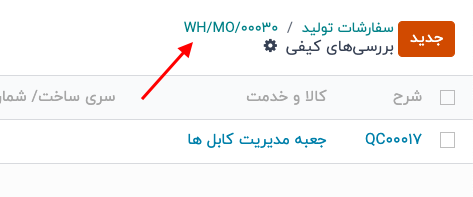
پردازش سفارش تولید
یک سفارش تولید (MO) با تکمیل تمام سفارش کار که در برگه سفارشات کار آن فهرست شده است، پردازش میشود. این کار میتواند مستقیماً روی خود سفارش تولید انجام شود.
برای تکمیل جریان کاری پایه برای تکمیل سفارشات کار از خود سفارش تولید، به مسیر تولید ‣ عملیات ‣ سفارشهای تولید بروید و یک سفارش تولید را انتخاب کنید.
در صفحه سفارش تولید، برگه سفارشات کار را انتخاب کنید. وقتی کار روی اولین سفارش کار که باید تکمیل شود آغاز شد، روی دکمه شروع برای آن سفارش کار کلیک کنید. چیتاک تولید سپس تایمری را شروع میکند که مدت زمان تکمیل سفارش کار را پیگیری میکند.

وقتی دستور کار تکمیل شد، روی دکمه پایان برای آن دستور کار کلیک کنید. همین فرآیند را برای هر دستور کار فهرست شده در برگه دستورهای کاری تکرار کنید.
پس از تکمیل تمامی سفارشات کار، روی تولید همه در بالای صفحه کلیک کنید تا دستور تولید به عنوان انجامشده علامتگذاری شده و کالای تولیدی در انبار ثبت شود.
گردش کار کارگاه فروش
برای تکمیل سفارشات کاری یک دستور تولید با استفاده از ماژول کارگاه فروش، ابتدا به مسیر تولید ‣ عملیات ‣ دستورهای تولید بروید و یک دستور تولید را انتخاب کنید.
در دستور تولید، روی برگه دستورهای کاری کلیک کرده و سپس دکمه ↗️ (مربع با پیکان خروجی) را در خط اولین دستور کار برای پردازش انتخاب کنید. این کار پنجرهای با جزئیات و گزینههای پردازش دستور کار را باز میکند.
در پنجره بازشده، دکمه باز کردن کارگاه را در بالای سمت راست صفحه انتخاب کنید تا ماژول کارگاه فروش باز شود.
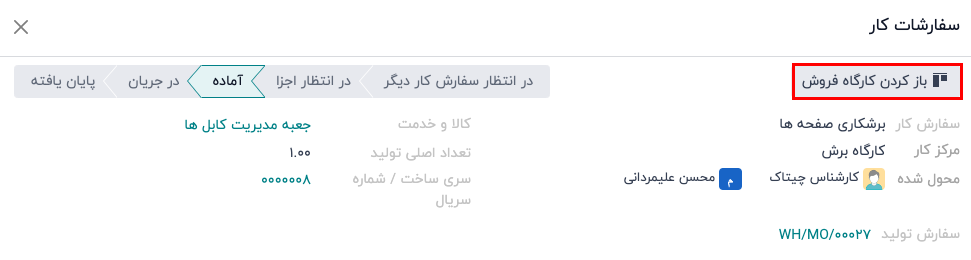
زمانی که از طریق یک سفارش کار خاص در یک دستور ساخت (MO) به صفحه کارگاه فروش دسترسی پیدا میکنید، این صفحه به طور پیشفرض به صفحه مرکز کاری (work center) که سفارش کار برای انجام آن تنظیم شده است هدایت میشود. در این صفحه، یک کارت برای سفارش کار نمایش داده میشود که شامل شماره دستور ساخت، محصول و تعداد واحدهای تولیدی و مراحل لازم برای تکمیل سفارش کار است.
یک سفارش کار با تکمیل هر مرحلهای که در کارت آن لیست شده است پردازش میشود. این کار میتواند با کلیک روی یک مرحله و دنبال کردن دستورالعملهای موجود در پنجره پاپآپی که باز میشود، انجام شود. پس از اتمام مرحله، روی دکمه Next کلیک کنید تا به مرحله بعدی بروید.
به طور جایگزین، مراحل سفارش کار میتوانند با کلیک روی چکباکسی که در سمت چپ سطر هر مرحله در کارت سفارش کار ظاهر میشود، تکمیل شوند. در این روش، مرحله به طور خودکار به عنوان تکمیلشده علامتگذاری میشود، بدون اینکه پنجره پاپآپ ظاهر شود.
آخرین مرحله در کارت سفارش کار تحت عنوان "ثبت تولید" است. این مرحله برای ثبت تعداد واحدهای محصولی که تولید شدهاند استفاده میشود. اگر تعداد تولید شده برابر با تعداد مورد نظر در دستور ساخت (MO) باشد، روی دکمه "# واحدها" در سمت چپ خط کلیک کنید تا به طور خودکار آن تعداد به عنوان مقدار تولید شده ثبت شود.
اگر باید عدد متفاوتی وارد کنید، روی مرحله "ثبت تولید" کلیک کنید تا پنجره پاپآپ باز شود. تعداد واحدهای تولید شده را در فیلد "واحدها" وارد کنید، سپس روی دکمه Validate کلیک کنید تا آن تعداد ثبت شود.
پس از تکمیل تمام مراحل برای یک سفارش کار، یک دکمه در پایین کارت سفارش کار ظاهر میشود. اگر سفارش کار دیگری باید قبل از بسته شدن دستور کار (MO) تکمیل شود، دکمه با عنوان "علامتگذاری به عنوان تکمیلشده" نمایش داده میشود. اگر سفارش کار دیگری برای تکمیل وجود نداشته باشد، دکمه با عنوان "بستن تولید" نمایش داده میشود.
کلیک بر روی "علامتگذاری به عنوان تکمیلشده" باعث محو شدن کارت سفارش کار میشود. پس از محو شدن کامل آن، وضعیت سفارش کار به "تکمیلشده" در دستور کار (MO) تغییر میکند و سفارش کار بعدی در ماژول کارگاه بر اساس صفحهای که برای آن مرکز کار تنظیم شده، نمایش داده میشود. هر سفارش کار اضافی میتواند با استفاده از دستورالعملهای ذکر شده در این بخش پردازش شود.
کلیک بر روی "بستن تولید" باعث محو شدن کارت سفارش کار میشود. پس از محو شدن آن، دستور کار (MO) به عنوان "تمامشده" علامتگذاری میشود و واحدهای محصول تولید شده به موجودی وارد میشوند.
پس از کلیک بر روی "علامتگذاری به عنوان تکمیلشده" یا "بستن تولید"، هر دکمه با یک دکمه "بازگشت" جایگزین میشود. قبل از محو شدن کارت سفارش کار، بر روی دکمه "بازگشت" کلیک کنید تا سفارش کار باز بماند.
پردازش انتقال کالای تولید شده
پس از تکمیل سفارش تولید، به صفحه انتقالهای سفارش بازگشته و روی دکمه انتقالها در بالای سفارش کلیک کنید. این بار، WH/SFP/XXXXX را انتخاب کنید تا انتقال کالای نهایی به انبار را باز کنید. این انتقال برای رهگیری جابجایی کالاهای نهایی از مکان تولید به مکان نگهداری استفاده میشود.
پس از انتقال کالاهای نهایی به مکان نگهداری آنها، در بالای صفحه انتقال روی دکمه تأیید کلیک کنید و در پنجره ظاهر شده با عنوان «انتقال فوری؟»، گزینه «اعمال» را انتخاب کنید. با انجام این کار، انتقال به وضعیت «انجام شده» تغییر میکند و شمارش موجودی بهروزرسانی میشود تا تعداد کالاهای نهایی انتقال داده شده را منعکس کند.

















